Vor ein paar Tagen habe ich schon einmal darüber berichtet, wie man per Richtlinie den Zugriff auf die Systemsteuerung bei Windows verhindern kann. Heute möchte ich das noch ergänzen durch eine Möglichkeit, wie es per Registry Änderung möglich ist.
Hintergrund für diese Änderung ist, dass es durchaus sinnvoll sein kann, den Zugriff auf die Systemsteuerung zu verhindern, wenn mehrere User sich 1 PC teilen. Auf diese Art und Weise kann man die anderen Anwender an Veränderungen am System hindern.
Um die Änderungen durchzuführen müßt Ihr folgendes durchführen:
– Windows-Taste + „R“
– Regedit
– OK
Anschließend im Registrierungseditor zu folgendem Schlüssel wechseln:
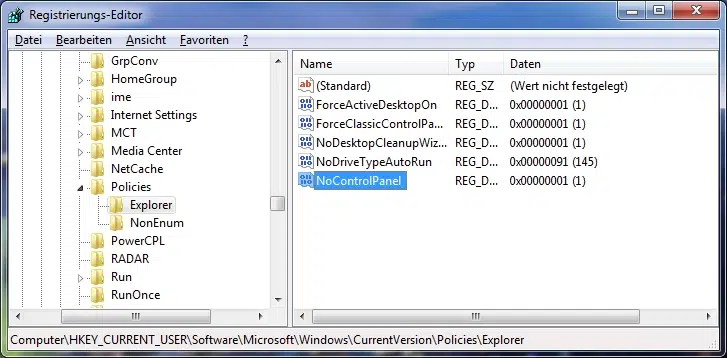
Schlüssel:
HKEY_CURRENT_USER\Software\Microsoft\Windows\CurrentVersion\Policies\Explorer
Dort müsst Ihr ein neuen Wert als DWORD (32-Bit) anlegen mit dem Namen „NoControlPanel„. Diesem Wert gebt Ihr den Wert „1“. Nun Anschließend startet Ihr den PC einmal neu und der Zugriff auf die Systemsteuerung ist nun ebenfalls nicht mehr möglich.
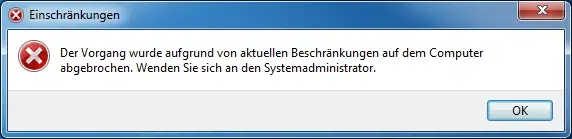
Die Meldung, die der Windows Anwender dann beim Aufruf der Windows Systemsteuerung erhält ist folgende.
Der Vorgang wurde aufgrund von aktuellen Beschränkungen auf dem Computer abgebrochen. Wenden Sie sich an den Systemadministrator.
Fazit
Über diese Änderung in der Windows Registry ist es denkbar einfach, dem Anwender den Zugriff auf die Windows Systemsteuerung zu verwehren. Solltet Ihr weitere Möglichkeiten kennen, den Zugriff auf die Systemsteuerung einzuschränken, so würden wir uns natürlich über einen entsprechenden Hinweis oder Tipp in unserem Kommentarfeld sehr freuen.
Hier noch einige weitere Anleitungen rund um die Windows Systemsteuerung.
– SYSTEMSTEUERUNG BEI WINDOWS 10 SCHNELL AUFRUFEN
– ZUGRIFF AUF SYSTEMSTEUERUNG UND PC-EINSTELLUNGEN NICHT ZULASSEN per GPO
– SYSTEMSTEUERUNG DIREKT AUFRUFEN ÜBER RECHTE MAUSTASTE AUF DEM DESKTOP (KONTEXTMENÜ)
– GODMODE – ALLE SYSTEMSTEUERUNGS-ELEMENTE ANZEIGEN















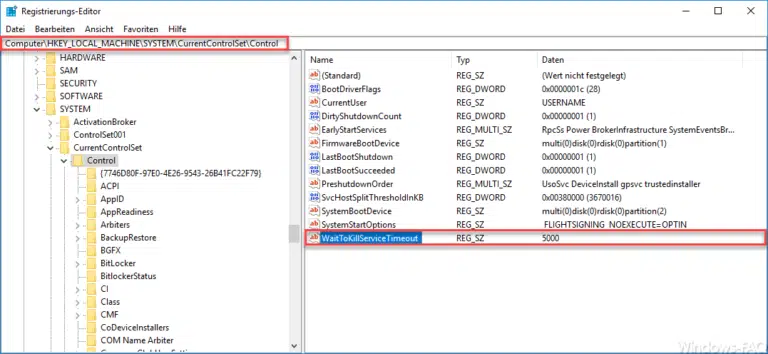



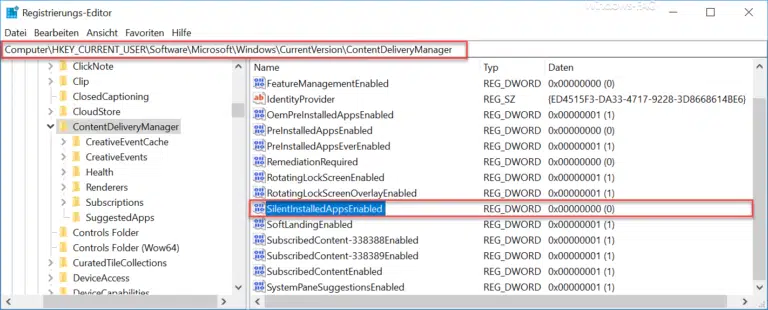



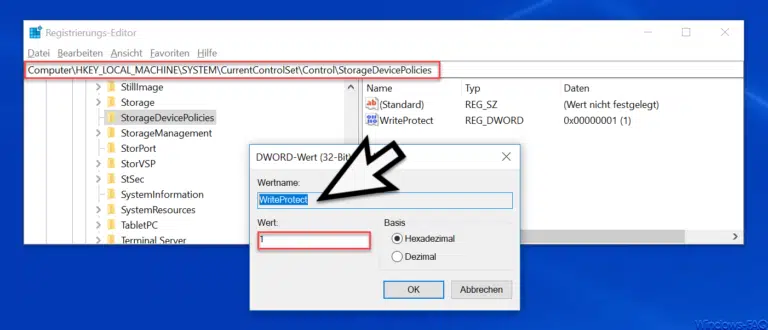


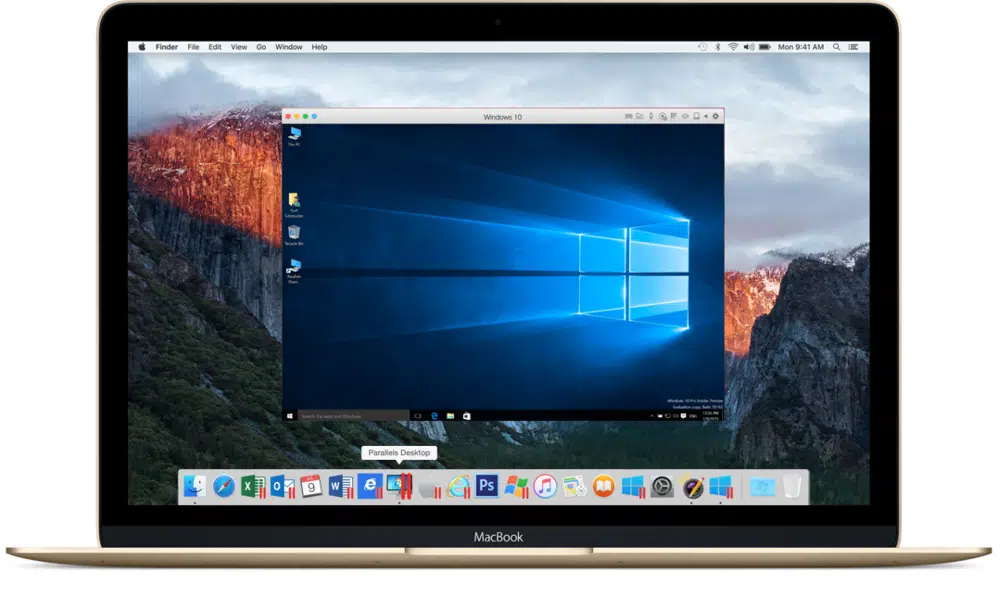





Trackbacks/Pingbacks